- Outeur Lauren Nevill [email protected].
- Public 2023-12-16 18:48.
- Laas verander 2025-01-23 15:16.
Internetgebruikers weet dat hoe meer gereeld hulle wagwoorde per e-pos verander, hoe betroubaarder word hulle teen bedrieërs. Soms is dit moeilik om te verstaan hoe u die eerste keer inligting in Mail kan verander, dus moet u elke punt stap vir stap oorweeg om die wagwoord te verander.
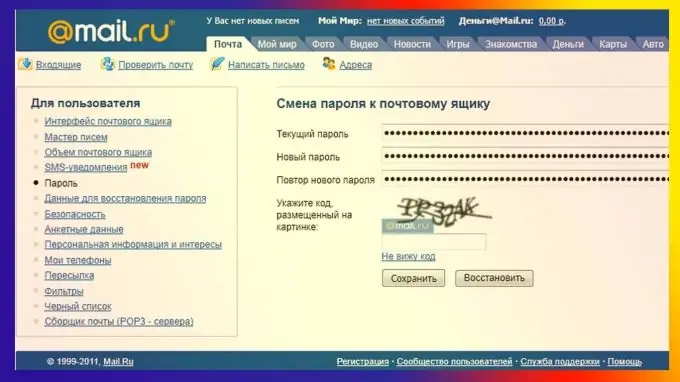
Instruksies
Stap 1
Toegang tot alle bedrywighede word op die webwerf self verleen, dus om die wagwoord in die Mail te verander, moet u eerstens die posbus op mail.ru onder u rekening invoer. As u dit om die een of ander rede nie kan doen nie, kan u u wagwoord nie verander nie.
Stap 2
Op die bladsy waar die lys van inkomende boodskappe aangedui word, vind u die gedeelte "instellings" in die regter boonste hoek tussen die soekbalk en die e-posadres. Dit is in dieselfde ry as die dagboek, nuus en hulp. Kyk mooi, die lettertipe is klein, dit trek nie dadelik die oog nie.
Stap 3
Nadat u op die woord "instellings" geklik het, gaan u na 'n nuwe bladsy. Kyk vir die onderafdeling "Wagwoord", dit is heel onder in die eerste kolom, onmiddellik na sms-kennisgewings. Vyfde rubriek. Regskliek daarop. 'N Nuwe bladsy word oopgemaak, kies die eerste veld "Huidige wagwoord" en voer die huidige wagwoord in die posbus in, kom dan met 'n nuwe toegangskode en voer dit in die veld "Nuwe wagwoord" in, en dupliseer dit dan in die "Herhaal nuwe wagwoord "afdeling. Skep 'n wagwoord wat bestaan uit 'n groter stel letters en syfers sodat aanvallers nie kan uitvind met behulp van 'n eenvoudige brute-force aanval nie.
Stap 4
In die volgende kolom word u gevra om die kode bo-aan te skryf en met 'n golwende lyn uit te streep. Voer in elk geval 'n stel karakters (letters en syfers) in om te verifieer dat u nie 'n robot is nie. As u nie kan uitmaak wat geskryf is nie, tik enige waarde in, sal u 'n nuwe kode met 'n kombinasie van karakters ontvang.
Stap 5
U verdere aksie is om op die knoppie "Stoor" of "Herstel" te klik (as u nie seker is dat u niks gemis het tydens die invul van die velde nie, klik dan op "Herstel" en herhaal die prosedure om die inligting te verander).
Stap 6
Druk aan die einde van die bewerking die "Save" -knoppie. Die laaste aksie wat u moet uitvoer, is om aan te meld met 'n nuwe wagwoord in die posbus.






